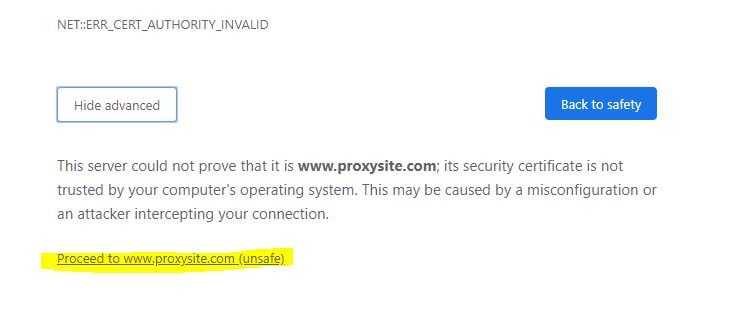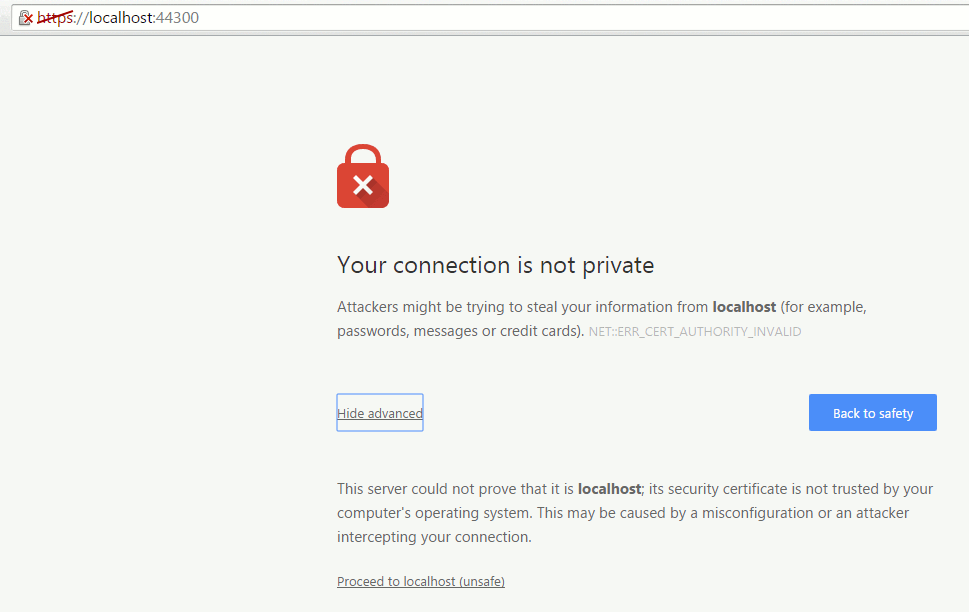как исправить ошибки, что они значат — решения как убрать
Максим aka WisH
Высшее образование по специальности «Информационные системы». Опыт работы системным администратором — 5 лет.
Задать вопрос
Иногда, при заходе на сайт, браузер показывает ошибку «NET::ERR_CERT_AUTHORITY_INVALID» решить её не так уж просто, но сегодня постараемся разобраться с тем, чтобы устранить все возможные причины на своем компьютере. Реже возникает ошибка «err_cert_date_invalid», но обе они мешают нормально работать в интернете и просматривать данные на разных площадках.
Не все возможные причины возникновения сбоев у вас получится устранить самостоятельно, но шанс на решение проблемы есть.
Содержание
- Что означают эти ошибки
- Причины появления NET::ERR_CERT_AUTHORITY_ и _DATE_INVALID
- Вариации в разных браузерах
- Способы как убрать проблему
- Открыть/закрыть или обновить браузер
- Корректировка даты и времени на ПК
- Попросить админа продлить сертификат
- Незащищенная сеть
- Отключение расширений и плагинов
- Очистка кэша веб-обозревателя и SSL
- Если виноват антивирус
- Альтернативный DNS
- Осталось обновить операционную систему
- Если ничего не помогает
- Можно ли игнорировать ошибки
Что означают эти ошибки
Начнем разбор с «err_cert_date_invalid» здесь проблема понятна сразу, перевод с английского означает, что установленная неправильная дата. Такое бывает, когда у компьютера садится батарейка, и он начинает сбрасывать дату или из-за установки сторонних программ, переводящих время.
Такое бывает, когда у компьютера садится батарейка, и он начинает сбрасывать дату или из-за установки сторонних программ, переводящих время.
С ошибкой NET::ERR_CERT_AUTHORITY_INVALID все не так очевидно. Она означает, что у сайта устарел сертификат SSL или компьютер не может его прочитать. Даже сама расшифровка проблемы не дает понимания того, в каком именно места стоит искать ошибку и как её устранять. Поэтому с этим разделом придется разбираться подробнее, чтобы суметь устранить все возможные проблемы на вашем устройстве. Вот только это необязательно поможет избавиться от сообщения об ошибке.
Причины появления NET::ERR_CERT_AUTHORITY_ и _DATE_INVALID
Ошибка DATE_INVALID появляется по нескольким причинам. Самая очевидная из них – это несоответствие установленной даты и времени на компьютере тому, что браузер получает из интернета. Сюда же относится недостаток обновлений или устаревшая система, из-за чего браузер не может обеспечить достаточно надежного соединения.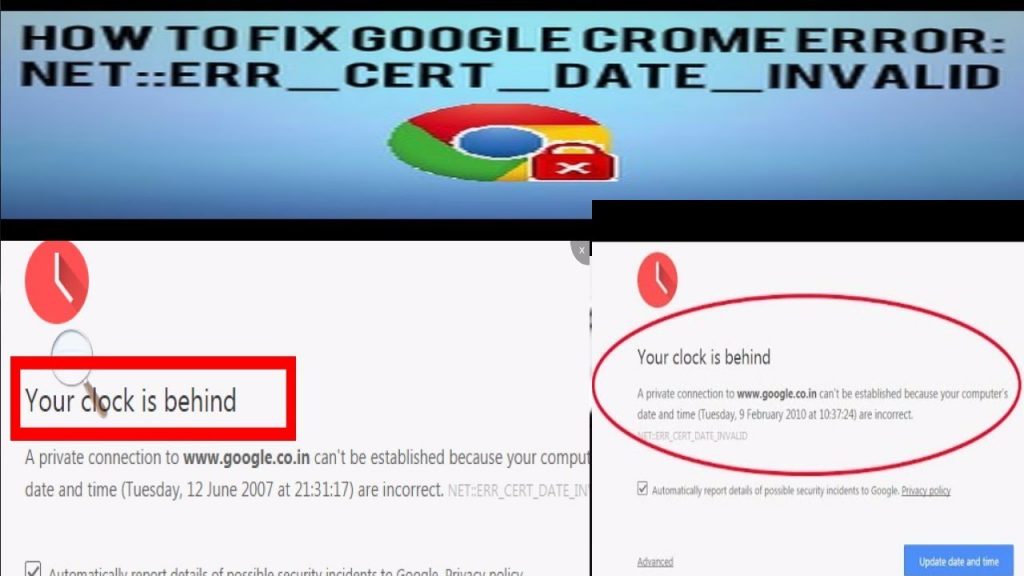
Ошибка NET::ERR_CERT_AUTHORITY возникает в браузере при попытке зайти на сайт, у которого нельзя проверить сертификат шифрования. Он может быть устаревшим, выданным неправильно, сделанным самостоятельно или находится в списке непроверенных. Также проблема может крыться в браузере, его настройках и установках или настройках системы из-за чего просто не удается проверить его подлинность. Если он действительно просрочен или сделан некорректно, то вы здесь мало что можете сделать, но вот остальные проблемы на своем компьютере устранить стоит.
Вариации в разных браузерах
Ошибка сертификата Хром.NET::ERR_CERT_AUTHORITY в ЯндексБраузере, Edge, Опере и Chrome выглядят одинаково, различаясь немного лишь заглавным сообщением и приложенной картинкой. Сообщение говорит о том, что данное подключение не защищено, дальше идет адрес сайта, а внизу написана ошибка.
Незащищенное соединение Edge.DATE_INVALID тоже почти везде выглядит одинаково. Различаются значки ошибок, которые разные во всех браузерах.
Здесь выделился только хром, потому что недавно они переделали стандартное окно в новое, с названием «Часы отстают».
Ошибка в хроме.Способы как убрать проблему
Здесь рассмотрим несколько методов, которые помогут устранить проблему. На самом деле, любой из этих методов может помочь при любой ошибке, так что проверять придется по очереди. Разве что, для ошибки со временем стоит начать с тех разделов, которые связаны с переводом часов, а уже потом пробовать остальное.
Открыть/закрыть или обновить браузер
Сначала попробуйте перезагрузить страницу, возможно, это временная ошибка, которая возникла из-за проблем с подключением. Это маловероятно, но бывало и такое, что подобные вопросы решались простым обновлением страницы.
Также попробуйте открыть и закрыть браузер. Это поможет устранить проблему в том случае, если возникла какая-то внутренняя проблема в программе, так что новый запуск поможет начать с чистого листа. Тут стоит еще и компьютер перезагрузить, но делать это или нет решать вам.
Корректировка даты и времени на ПК
Эта проблема возникает после установки некоторых видов программ. Обычно это бывают календари или другие приложения, которые работают со временем. Если на компьютере не была настроена синхронизация с интернетом, то дата и время изменяться.
Чаще такая проблема возникает, когда садится батарейка на материнской плате. Она отвечает за сохранение настроек и отсчет времени, когда отсутствует питание. Её хватает на 3-5 лет в зависимости от интенсивности использования компьютера. Если дата и время сбрасываются при каждом включении, то замените батарейку, а потом меняйте время.
Смена времени.Для смены времени в каждой системе алгоритм немного различается. Если говорить об общем порядке действий, то он такой: щелкните мышкой по часам в нижнем правом углу, нажмите на ссылку «Изменение настроек даты и времени», нажмите на «Изменить дату и время». Выставьте такое же время, какое сейчас у вас в городе. Лучше поставьте синхронизацию с интернетом, чтобы не думать о том, правильно ли у вас идут часы.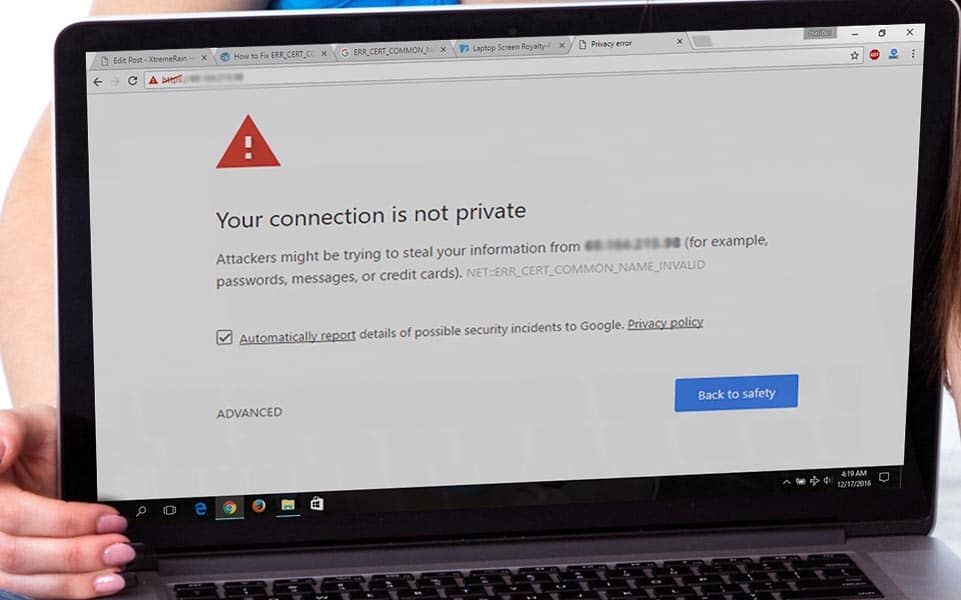
Попросить админа продлить сертификат
Этот вариант вам доступен в том случае, если вы имеете какое-то отношение к сайту, на который пытаетесь зайти или знаете контакты администратора. Ошибка ERR_CERT_AUTHORITY_INVALID возникает из-за того, что в сертификате стоит неправильно время, он истек или выпущен с нарушением правил.
Если он истек, то проблем с получением нового быть не должно, этот процесс не занимает много времени. При первом выпуске процесс может затянуться на более долгое время. Если вы владеете сайтом или можете связаться с администратором, то передайте ему о возникающей проблеме и он её устранит.
Незащищенная сеть
При подключении через общественную сеть, на которой не установлен пароль, и подключаться могут все свободно, проблема также возникает на хроме. Он считает сети, не защищенные паролем опасными. В таких сетях не всегда срабатывает проверка сертификата, потому что её проще перехватить или подменить при использовании общедоступных сетей.
Кроме использования защищенных домашних сетей, есть еще один способ решения. Подключитесь к какому-нибудь впн через расширение в браузере или программу на компьютере. Такой способ позволит избежать проблем с сертификатами, но использовать стоит проверенные впн, чтобы не отдать свои данные кому-то еще.
Отключение расширений и плагинов
Некоторые расширения и плагины конфликтуют друг с другом или с настройками на сайтах. Выясняется это только опытным путем. Так что стоит проводить отключение плагинов после возникновения первой ошибки. В разных браузерах процесс выглядит немного по-разному.
Зайдите в меню браузера, перейдите к разделу настроек. Здесь найдите пункт расширения/плагины, если его нет, то поищите в разделе дополнительных настроек.
Расширения в хроме.Когда откроется окно со всеми установленными дополнениями, то отключите все расширения, кликнув по рычажку внизу. Неиспользуемые программы лучше вообще удалить отсюда, потому что они занимают ресурсы компьютера и браузера.
Очистка кэша веб-обозревателя и SSL
Появление ошибки может быть связано с тем, что в браузере накопилось слишком большое количество «хвостов» от других сайтов. При заходе на какую-то площадку с неё сохраняются куки, для того, чтобы не вводить пароль каждый раз и кэш, чтобы быстрее грузить страницы.
Если что-то из сохраненного вступает в противоречие с тем, что сейчас используется на сайте, то возникают ошибки. Например, у вас компьютер из кэша подгружает одну информацию, а на сайте она совсем другая уже.
Очистка в Хроме.Щелкните по кнопке для перехода к общему меню в браузере. В хроме она выглядит как три точки и располагается в верхнем правом углу. В остальных браузерах может отличаться внешний вид, но располагается там же. После открытия меню найдите раздел «История» или «Журнал», щелкните по нему. В открывшемся окне со списком всех посещенных сайтов, найдите «Очистить историю». Обязательно отметьте галочками удаление cookie, кэша и всех сохраненных данных.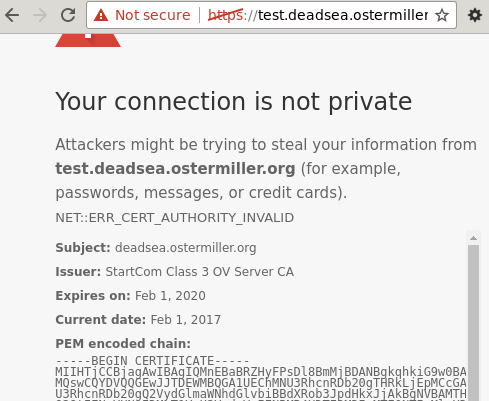 Нажмите на «Ок» и дождитесь окончания процедуры.
Нажмите на «Ок» и дождитесь окончания процедуры.
Некоторые браузеры имею возможность сброса настроек до начальных параметров. Использовать стоит в последнюю очередь, потому что это ведет к потере всех данных из истории, настроек, закладок и всего остального, если они не сохранены где-то в облаке или профиле.
Если виноват антивирус
В проблемах с подключением всегда может оказаться виноват антивирус или фаерволл. Так что, если у вас возникает какая-то проблема, то первым делом вы отключаете все защитные средства и пробуйте повторить попытку зайти на сайт.
Если получилось, то спешить не стоит, потому что антивирус может оказаться прав. Постепенно включайте все функции по одной, пока не найдете ту, что и блокировала доступ к сайту. Только для неё добавьте сайт в исключения, а остальную защиту оставьте в активном режиме.
Альтернативный DNS
Есть некоторые днс, которые сами блокируют подозрительные сайты и не дают туда зайти. Это хорошо в том случае, если за компьютером сидят люди, которые не очень-то и разбираются в том, как себя вести в интернете.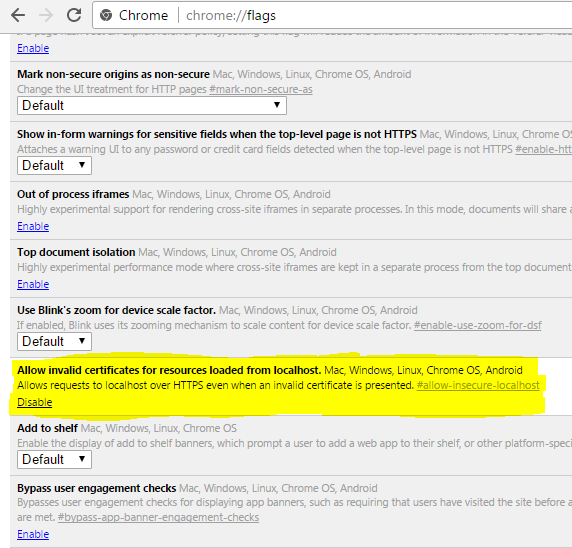 Остальным лучше ставить днс Гугл или Яндекс, потому что они бесплатные, работают быстро и не накладывают никаких ограничений.
Остальным лучше ставить днс Гугл или Яндекс, потому что они бесплатные, работают быстро и не накладывают никаких ограничений.
Зайдите в «Центр управления сетями и общим доступом», например, через Панель управления. Жмите «Изменение параметров адаптера». Откройте «Свойства» текущего подключения. Два раза кликните по «IP версии 4…». Введите DNS-адреса: 8.8.8.8 и 8.8.4.4 для Гугла или 77.88.8.8, 77.88.8.1 для Яндекса. Сохраните изменения.
Установка адреса.Осталось обновить операционную систему
XP уже почти не поддерживается, а официальная поддержка была отменена еще много лет назад. Браузеры уже тоже давно перестали выпускать новые версии для этой системы, так что здесь многие программы могут работать неправильно, а сайты могут не открываться. Сделать с этим ничего не получится.
Поддержка Windows 7 прекратилась недавно, но это не значит, что обновления для неё продолжают появляться. Иногда выходят критически важные обновления, предназначенные для защиты системы и все. Если вы пользуетесь данной операционной системой, то обновите её до последней версии.
Если вы пользуетесь данной операционной системой, то обновите её до последней версии.
В Windows 10 установка новых обновлений может сыграть критически важную роль. Система продолжает изменяться, так что некоторые параметры устаревают, а им на смену приходят новые. Система трехлетней давности и сегодняшняя – это две разные операционные системы. Так что всегда требуется обновлять ОС до последней версии, чтобы избежать сбоев. Нажмите на пуск и напишите в строке поиска «Центр обновлений», откройте найденную программу.
Поиск обновлений.Проверьте наличие обновлений. Если они есть, то установите все обязательные, а остальные по вашему желанию. Не стоит устанавливать те, что еще проходят тестирование. Перед обновлением стоит создать точку восстановления, чтобы было куда откатить компьютер, если изменения не понравятся.
Если ничего не помогает
Если ни один из пунктов не помог, то вариантов остается мало. Сначала стоит попробовать использовать утилиту «Восстановление системы», там выбрать дату, в которую компьютер еще работал нормально и откатиться на неё.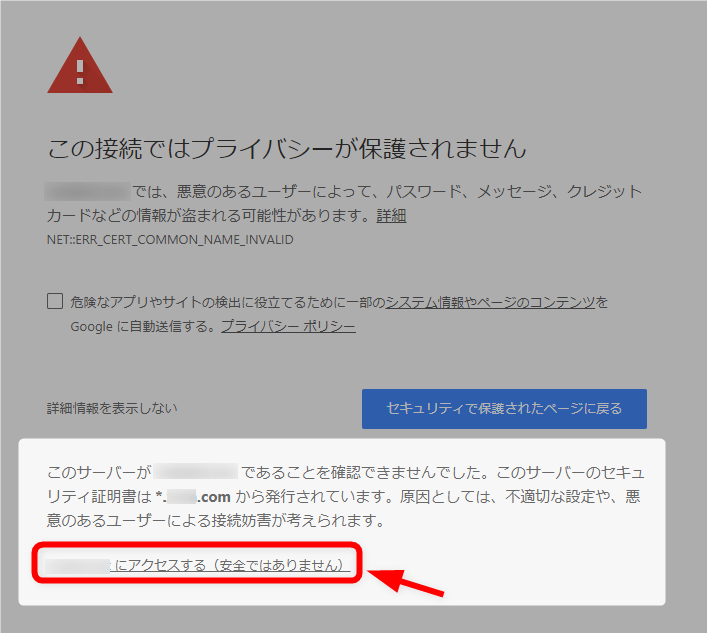 Также стоит попробовать удалить все недавно установленные программы, а потом проверить компьютер с помощью Dr.Web CureIt! и malwarebytes, удалить все найденные программы.
Также стоит попробовать удалить все недавно установленные программы, а потом проверить компьютер с помощью Dr.Web CureIt! и malwarebytes, удалить все найденные программы.
Потом почистите компьютер с помощью CCleaner, удалите все лишние файлы, проведите сканирование реестра и удалите все ошибки. Установите все самые последние драйвера с сайта производителя или с помощью программы DriverPack Solution.
Ярлык браузера.Если ничего не помогло, то есть еще один способ устранения ошибки. Найдите на рабочем столе ярлык вашего браузера. Щелкните по нему правой кнопкой мыши и выберите «Свойства» из выпавшего меню. В открывшемся окне щелкните по вкладке «Ярлык», в строке Объект после адреса и закрытой кавычки через пробел добавьте «- ignore-certificate-errors» и сохраните изменения.
Можно ли игнорировать ошибки
Игнорирование ошибок и запуск браузера с данным модификатором – это крайний случай. Он уберет все проблемы и окна с ошибками не будут возникать перед вами. Он уберет даже те из них, которые были нужны. Например, когда сертификат явно выдан не этому сайту или, когда он выдан организацией, не вызывающей доверия.
Он уберет даже те из них, которые были нужны. Например, когда сертификат явно выдан не этому сайту или, когда он выдан организацией, не вызывающей доверия.
Отключив все ошибки, вы можете попасть на мошеннический сайт и не получить никакого предупреждения. Так что, если включили игнорирование ошибок сертификатов, теперь стоит быть в интернете особенно осторожными.
Проблемы с сертификатами возникают из-за сбоев настроек времени, большого количества расширений в браузере или из-за ошибок в операционной системе. Если вы прошлись по списку и ничего не получилось сделать, то проблема может находиться на самом сайте. Подождите некоторое время, пока все не починят. Для единичного входа используйте принудительный вход. Для этого нажмите на «Дополнительно» в окне ошибки и щелкните по «Все равно продолжить (Небезопасно)». Делайте так только если уверены в том месте, куда заходите.
Как исправить ошибку NET::ERR_CERT_INVALID
SSL-соединения позволяют пользователю получить безопасный доступ к веб-сайту.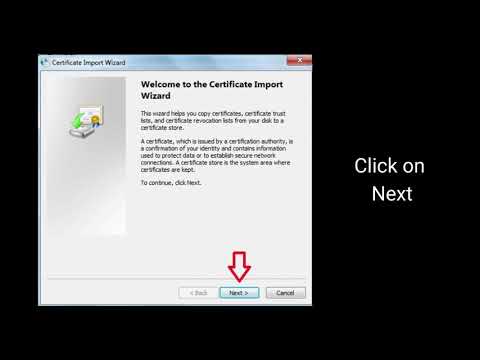 Google Chrome предлагает такую же поддержку, которая помогает поддерживать безопасность пользователя во время серфинга в Интернете. Теперь, когда Google Chrome отправляет запрос на веб-сайт, который не имеет SSL, он не загружает страницу и выдает эту ошибку:
Google Chrome предлагает такую же поддержку, которая помогает поддерживать безопасность пользователя во время серфинга в Интернете. Теперь, когда Google Chrome отправляет запрос на веб-сайт, который не имеет SSL, он не загружает страницу и выдает эту ошибку:
Ваше подключение не защищено. Злоумышленники могут похитить ваши данные с сайта (например, пароли, сообщения или номера банковских карт). NET :: ERR_CERT_INVALID
1. Обновить браузер
Убедитесь, что ваш браузер Chrome, Edge или Yandex обновлен до последней версии. Для этого нажмите на троеточие вверху справа браузера, выберите «Справка» > «О браузере Google Chrome».
2. Ввод адреса вручную
Вредоносное ПО или ссылка могут перенаправить вас на совсем другую подозрительную страницу. По этому, в адресной строке браузера вы можете ввести URL-адрес вручную и проверить, поможет ли это открыть без ошибки веб-сайт.
3. Исправление настроек даты и времени
Неправильные настройки даты и времени в Windows 11/10 также могут вызывать подобные конфликты. Это связано с несовместимостью между датой проверки сертификата SSL и системными часами. Следовательно, пользователь должен синхронизировать свои системные часы.
Это связано с несовместимостью между датой проверки сертификата SSL и системными часами. Следовательно, пользователь должен синхронизировать свои системные часы.
Windows 11
Параметры > Время и язык > Дата и время > установите время автоматически, если включено или ниже измените его вручную.
Windows 10
Параметры > Время и язык > Дата и Время > и с правой стороны выберите Установить время автоматически.
4. Исправьте настройки прокси
Наберите в поиске «Свойства браузера», затем перейдите во вкладку «Подключения» > «Настройка сети» > поставьте флажок «Автоматическое определение параметров» и убедитесь что не включён «Использовать прокси-сервер для локальных подключений«. Если вы используете стороннюю прокси-службу, обязательно отключите ее.
5. Очистите кеш SSL
Кэш SSL локально сохраняется на ПК, и если текущий SSL на сайте был изменен, то будет ошибка NET ERR CERT INVALID в браузере.
- Нажмите Win+R и введите inetcpl.cpl
- Перейдите во вкладку Содержимое
- Нажмите Очистить SSL
6. Измените свой DNS-сервер
Если DNS сервера стоят оп умолчанию, то будут использоваться от местного провайдера, которые не стабильны и выдавать ошибку с недействительным сертификатом. По этой причине изменим DNS от самого Google.
- Нажмите Win+R и введите ncpa.cpl
- Нажмите правой кнопкой мыши по сетевому адаптеру
- Выберите Cвойства
- Нажмите 1 раз мышкой по IP версии 4 (TCP/IPv4)
- Ниже нажмите на кнопку Свойства
- Установите Использовать следующие адреса DNS-серверов
- Укажите 8.8.8.8 и 8.8.4.4
- Установите галочку подтверждения при выходе
7. Сбросить Google Chrome
Браузер должен быть закрыт. Нажмите комбинации кнопок Win+R, затем вставьте в поле, следующий путь:
Нажмите комбинации кнопок Win+R, затем вставьте в поле, следующий путь:
%USERPROFILE%\AppData\Local\Google\Chrome\User Data
Теперь выделите папку с именем Default и нажмите комбинации клавиш Shift+Delete, чтобы удалить ее безвозвратно. После удаления папки «Default» откройте браузер Google Chrome и введите этот url chrome://settings/reset в адресную строку. Далее выберите Восстановление настроек по умолчанию и Сброс.
Как исправить NET::ERR_CERT_AUTHORITY_INVALID: 10 методов
Ошибки
06 сентября 2022 г.
Брайан Ф.
7 минут Чтение
NET::ERR_CERT_AUTHORITY_INVALID — это распространенная ошибка, возникающая при посещении веб-сайтов с проблемами SSL.
Для владельцев веб-сайтов эта ошибка может негативно сказаться на трафике и конверсиях, поскольку ваш сайт становится недоступным для посетителей.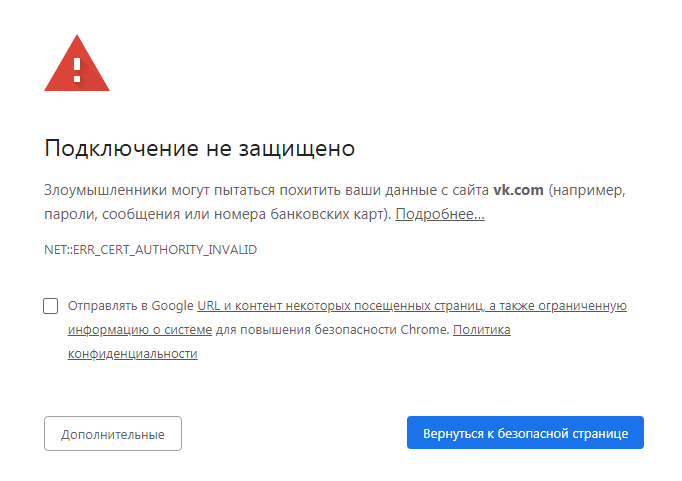
В этой статье мы расскажем, что такое ошибка NET::ERR_CERT_AUTHORITY_INVALID, ее основные причины и 10 проверенных способов ее устранения.
Download eBook: Build Your First Website in 9 Easy Steps
| Error code | NET::ERR_CERT_AUTHORITY_INVALID |
| Error type | SSL connection issue |
| Error variations | NET::ERR_CERT_INVALIDNET::ERR_CERT_COMMON_NAME_INVALID NET::ERR_CERT_DATE_INVALID SEC_ERROR_UNKNOWN_ISSUER DLG_FLAGS_SEC_CERTDATE_INVALID |
| Причины ошибок | Просроченные SSL-сертификаты Скомпрометированные сертификаты Неверное доменное имя Незащищенное подключение к Интернету Проблемы с браузером |
NET::ERR_CERT_AUTHORITY_INVALID — это сообщение об ошибке, которое появляется, когда браузер не может проверить SSL-сертификат сайта. Несколько ошибок, связанных с SSL, могут вызвать этот неверный код, например:
Несколько ошибок, связанных с SSL, могут вызвать этот неверный код, например:
- Использование самозаверяющего сертификата SSL . Самозаверяющий сертификат может быть рентабельным, но не обеспечивает полномочий и доверия.
- Ненадежный центр сертификации . При доступе к веб-сайтам браузер будет запускать фоновую проверку SSL-сертификата. Если центр сертификации не является доверенным, браузер вернет недопустимое сообщение об ошибке.
- Неправильная установка сертификата . Эта ошибка часто возникает, если вы недавно перешли с HTTP на HTTPS.
- Сертификаты SSL с истекшим сроком действия . Срок действия SSL-сертификата может варьироваться. Некоторые из них сохраняются на всю жизнь, в то время как другие требуют ежегодного продления. Обратитесь к провайдеру, чтобы узнать, не истек ли срок действия вашего сертификата.
Важно! Для владельцев веб-сайтов WordPress внедрение WordPress SSL важно для защиты данных вашего сайта от кибератак.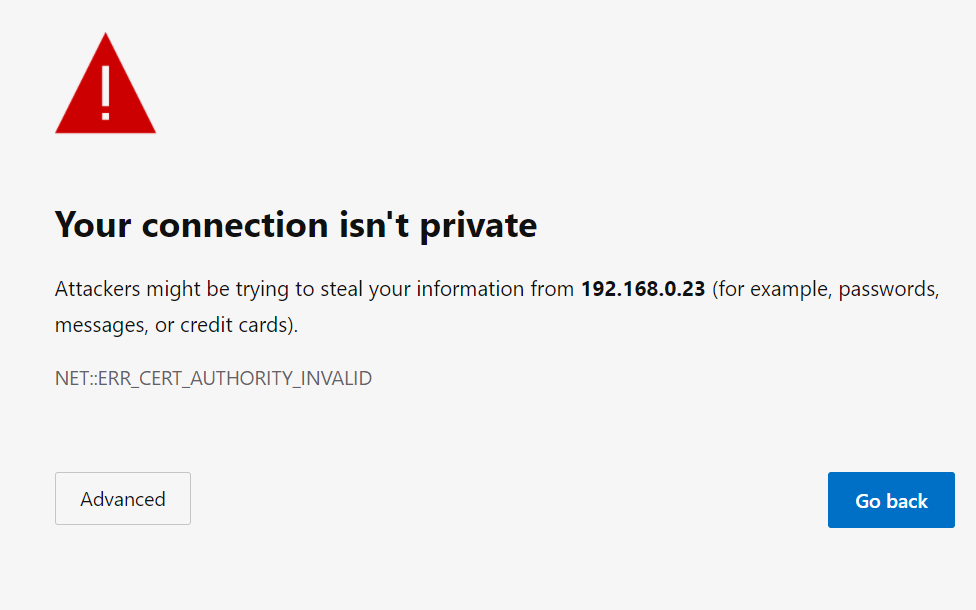
Однако SSL-сертификаты — не единственная причина этой ошибки. Иногда это вызвано проблемами на стороне клиента, в том числе:
- Незащищенное сетевое соединение . Бесплатный Wi-Fi в общественных местах не обеспечивает надежной маршрутизации трафика. В результате использование общедоступного доступа в Интернет может привести к тому, что ваш браузер вернет код ошибки NET::ERR_CERT_AUTHORITY_INVALID.
- Устаревшая операционная система . Если ваша операционная система устарела, браузер может отказаться загружать страницы из соображений безопасности.
- Кэш браузера с истекшим сроком действия . Просроченные файлы cookie и кеш могут помешать браузерам проверить SSL-сертификат.
- Сторонние приложения . Сторонние программы, такие как виртуальная частная сеть (VPN), антивирусное программное обеспечение и расширения браузера, также могут вызывать проблемы с подключением.
В большинстве случаев эту ошибку можно устранить, просто изменив настройки на компьютере или в браузере. Прежде чем углубляться в решения, давайте посмотрим, как этот неверный код отображается в нескольких браузерах.
Прежде чем углубляться в решения, давайте посмотрим, как этот неверный код отображается в нескольких браузерах.
NET::ERR_CERT_AUTHORITY_INVALID в Google Chrome, Safari и других браузерах
В этом разделе показано, как эта конкретная ошибка выглядит в Google Chrome, Safari, Mozilla Firefox и Microsoft Edge.
Google Chrome
При доступе к веб-сайтам с ошибками SSL в браузере Google Chrome отображается сообщение «Ваше соединение не защищено».
Под сообщением Google Chrome также предупреждает пользователей о том, что злоумышленники могут украсть их информацию, и показывает фактический код ошибки NET::ERR_CERT_AUTHORITY_INVALID.
Вы по-прежнему можете получить доступ к веб-сайту на свой страх и риск, нажав Перейти к (доменное имя) . Other variations of this error message include:
- NET::ERR_CERT_COMMON_NAME_INVALID
- NET::ERR_CERT_INVALID
- NET::ERR_CERT_DATE_INVALID
- NET::ERR_CERT_WEAK_SIGNATURE_ALGORITHM
- NET::ERR_CERTIFICATE_TRANSPARENCY_REQUIRED
- SSL CERTIFICATE ERROR
Each variation of эти коды ошибок SSL намекают на реальную проблему.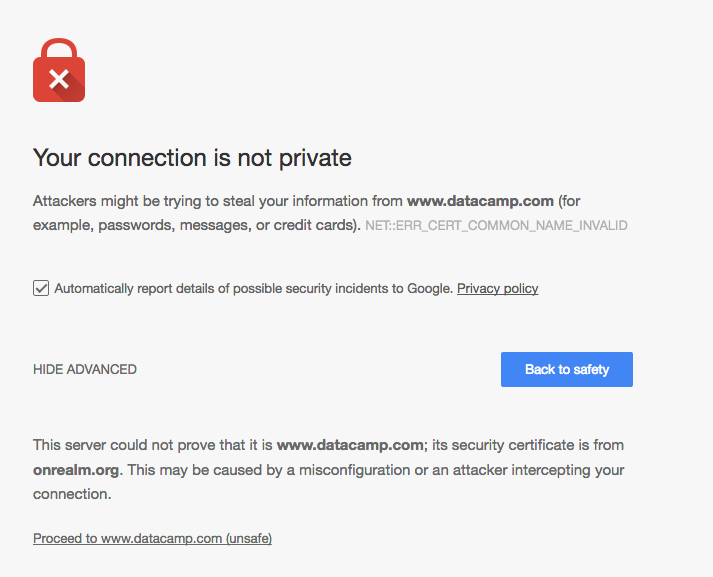 Например, NET::ERR_CERT_COMMON_NAME_INVALID указывает, что имя домена не соответствует сертификату SSL.
Например, NET::ERR_CERT_COMMON_NAME_INVALID указывает, что имя домена не соответствует сертификату SSL.
Safari
Для пользователей Safari отображаемое сообщение об ошибке сильно отличается от Google Chrome и других браузеров.
Если Safari не может подтвердить подлинность веб-сайта, он предупредит пользователей о том, что они могут получить доступ к мошенническому сайту с аналогичным адресом.
Затем Safari спросит, хотите ли вы продолжить. Вы также можете нажать Показать сертификат , чтобы найти более подробную информацию о сертификате SSL.
Microsoft Edge
В Microsoft Edge сообщение об ошибке почти идентично сообщению в Google Chrome. Вы увидите предупреждения об ошибках, что ваше соединение не является частным, а затем код ошибки NET::ERR_CERT_AUTHORITY_INVALID.
Other error codes displayed by Microsoft Edge include:
- NET::ERR_CERT_COMMON_NAME_INVALID
- DLG_FLAGS_SEC_CERTDATE_INVALID
- DLG_FLAGS_SEC_CERT_CN_INVALID
- DLG_FLAGS_INVALID_CA
Similar to Google Chrome, each of those codes indicate the root cause of the SSL error.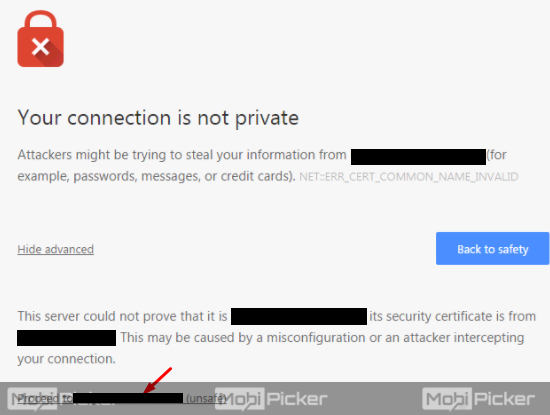
Mozilla Firefox
Что касается предоставления подробной информации об ошибке, Firefox работает лучше, чем Google Chrome, Safari и Microsoft Edge.
Вместо обычного сообщения «Злоумышленники могут попытаться украсть вашу информацию» этот браузер предоставляет фактические причины ошибки. Затем вы можете либо продолжить на свой страх и риск, либо вернуться на предыдущую страницу.
Однако Firefox не использует код NET::ERR_CERT_AUTHORITY_INVALID для индикации ошибок SSL. Вместо этого браузер использует одно из следующих сообщений об ошибке:
- SEC_ERROR_UNKNOWN_ISSUER
- SEC_ERROR_REUSED_ISSUER_AND_SERIAL
- SSL_ERROR_RX_MALFORMED_HANDSHAKE
- SSL_ERROR_UNSUPPORTED_VERSION
- MOZILLA_PKIX_ERROR_KEY_PINNING_FAILURE
Узнав, что вызывает множественные ошибки NET::ERR_CERT_AUTHORITY_INVALID, давайте рассмотрим, как это выглядит и исправляет в браузерах.
Мы рассмотрим возможные решения как на стороне сервера (ошибки SSL), так и на стороне клиента (ошибки браузера).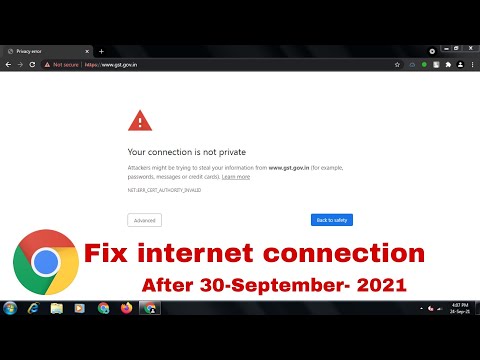 Начнем с проблем, связанных с SSL.
Начнем с проблем, связанных с SSL.
1. Запустите проверку SSL
Сначала выполните проверку SSL, чтобы определить, в чем заключается проблема, с помощью бесплатного инструмента, такого как SSL Shopper. Просто введите доменное имя и подождите несколько минут, пока инструмент проанализирует его.
После завершения SSL Shopper предоставит отчет об установке SSL на сайте, включая IP-адрес, надежность сертификата, дату истечения срока действия и действительность доменного имени. Если инструмент не обнаружит проблем, он покажет зеленые галочки, указывающие:
- Основные веб-браузеры доверяют сертификату SSL.
- Срок действия SSL-сертификата не истек.
- Имя домена правильно указано в сертификате SSL.
Он также покажет, используете ли вы самозаверяющий SSL-сертификат или доменное имя не совпадает с именем в сертификате, и как исправить эти проблемы.
2. Получите SSL-сертификат у законного поставщика
Если результат показывает, что ваш текущий SSL-сертификат недействителен, подумайте о получении его в доверенном центре сертификации. Hostinger включает этот бесплатный SSL-сертификат в каждый план хостинга.
Hostinger включает этот бесплатный SSL-сертификат в каждый план хостинга.
Однако некоторым типам веб-сайтов, например магазинам электронной коммерции, требуется более высокий уровень защиты. Если это ваш случай, лучше приобрести премиальный SSL-сертификат, поскольку он предлагает больше возможностей.
Рекомендуем прочитать
Нужен ли сертификат SSL? Как SSL может защитить ваш сайт
Типы SSL-сертификатов: какой выбрать?
3. Очистить состояние SSL
При посещении веб-сайта на вашем компьютере сохраняется копия сертификата этого сайта. Иногда он может хранить неверные или устаревшие данные, что приводит к ошибкам.
Вы можете удалить все кэшированные сертификаты с вашего компьютера, очистив состояние SSL. Вот как это сделать в Windows:
- Откройте окно поиска .
- Введите Свойства обозревателя .
- Когда появится диалоговое окно, перейдите к Content .

- Щелкните Очистить состояние SSL .
В macOS вам необходимо удалить все ненадежные сертификаты, которые вызывают проблемы:
- Щелкните значок поиска Spotlight в верхней части экрана.
- Тип Доступ к связке ключей .
- Категория 9 0023 выберите Сертификаты .
- Ненадежные сертификаты помечаются красным значком «X».
- Щелкните правой кнопкой мыши и выберите Удалить .
4. Обновите сертификат SSL
SSL-сертификаты необходимо обновить, чтобы повторно подтвердить действительность домена и поддерживать шифрование в актуальном состоянии.
Период обновления SSL-сертификата зависит от поставщика. Например, бесплатный SSL-сертификат Let’s Encrypt необходимо обновлять каждые 90 дней, в то время как премиальные сертификаты обычно действуют дольше.
Чтобы проверить срок действия сертификата, перейдите на свой веб-сайт и щелкните значок замка в адресной строке. Если у вас есть SSL-сертификат с истекшим сроком действия, узнайте у своего провайдера веб-хостинга и центра сертификации, как его продлить.
Если у вас есть SSL-сертификат с истекшим сроком действия, узнайте у своего провайдера веб-хостинга и центра сертификации, как его продлить.
Действия обычно включают создание нового запроса на подпись сертификата (CSR), активацию нового сертификата и его установку.
Если вы используете Hostinger , войдите в hPanel , чтобы проверить всю информацию о вашем SSL-сертификате. Однако все наши сертификаты имеют оценку 9.Функция автоматического обновления 0022 для обеспечения круглосуточной защиты вашего сайта.
Если с SSL-сертификатом все в порядке, проблема может заключаться в вашем браузере или компьютере. В этом случае попробуйте одно из следующих решений:
1. Настройте параметры времени и даты на своем ПК
Браузеры полагаются на время операционной системы для проверки срока действия сертификата. Если дата установлена неправильно, браузер может ошибочно идентифицировать сертификат как просроченный.
Чтобы настроить время и дату в Windows:
- Откройте меню «Пуск» .

- Введите Настройка времени/даты .
- В разделе Синхронизируйте часы нажмите Синхронизировать сейчас .
- Включите Установите время автоматически , чтобы время вашего компьютера всегда было правильным.
Если вы используете macOS, выполните следующие действия:
- Откройте меню Apple .
- Перейти к Системные настройки -> Дата и время .
- Активировать Установить дату и время автоматически .
- Перейдите к Часовой пояс и проверьте, используете ли вы правильный часовой пояс.
После того, как вы правильно установили время и дату в своей операционной системе, обновите браузер, чтобы увидеть, устранена ли ошибка.
2. Обновите браузер
Иногда использование более старой версии браузера может вызвать ошибку NET::ERR_CERT_AUTHORITY_INVALID.
Если вы являетесь пользователем Chrome, доступ Настройки -> О Chrome . Если вы видите уведомление «Chrome обновлен», это означает, что у вас уже установлена последняя версия.
Если ваш браузер Chrome устарел, вместо него будет отображаться кнопка Обновить Google Chrome . Нажмите на кнопку и дождитесь окончания загрузки. Затем нажмите Перезапустить .
3. Очистить кэш браузера и файлы cookie
Хотя кэш и файлы cookie помогают браузерам быстрее загружать веб-страницы, они также могут содержать устаревшие или поврежденные файлы, вызывающие ошибки SSL. Получите доступ к приватному режиму или режиму инкогнито, чтобы узнать, является ли кеш вашего браузера основной проблемой.
Если веб-сайт доступен в режиме инкогнито, это означает, что браузер хранит кеш с истекшим сроком действия. Чтобы это исправить, очистите кеш браузера и файлы cookie.
Процесс очистки данных браузера в Chrome, Firefox, Safari, Opera и Edge обычно очень похож. В Google Chrome:
В Google Chrome:
- Откройте меню в правом верхнем углу.
- Перейдите к Дополнительные инструменты и выберите Очистить данные просмотра .
- Выберите диапазон времени и нажмите Очистить данные .
4. Временно отключить расширения браузера
Хотя расширения улучшают работу в Интернете, они также могут вызывать ошибки SSL.
Чтобы деактивировать расширения браузера в Chrome, выполните следующие действия:
- Перейти к Дополнительные инструменты -> Расширения .
- Отключите все расширения Chrome.
Действия аналогичны, если вы используете Mozilla Firefox или Safari. Найдите расширения или надстройки, затем отключите их, переключив переключатель с синего на серый.
Однако функция отключения недоступна в Microsoft Edge. Вам нужно будет удалить расширения и переустановить их позже.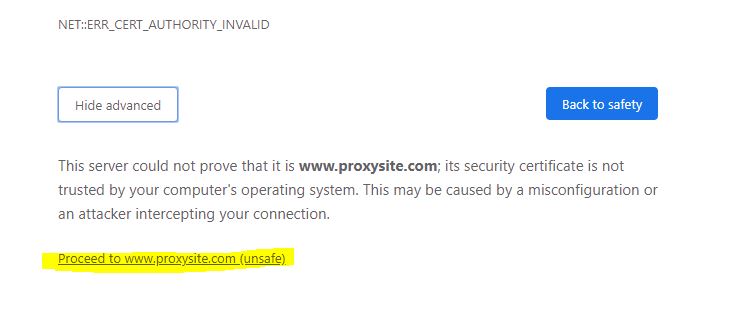
После отключения расширений перезагрузите веб-сайт, чтобы проверить, появляется ли сообщение об ошибке. Если страница загружается нормально, верните расширения одно за другим, чтобы определить причину проблемы.
5. Отключить VPN
VPN маскирует ваш IP-адрес и обеспечивает дополнительный уровень безопасности. Это также позволяет вам изменять расположение виртуальных серверов и получать доступ к геоблокируемому контенту.
Однако этот дополнительный уровень безопасности может блокировать некоторые SSL-сертификаты, не позволяя браузеру получать веб-страницы.
Если вы используете виртуальную частную сеть, мы рекомендуем временно отключить ее, чтобы проверить, не вызывает ли она ошибку. В этом случае вы можете либо связаться со службой поддержки, либо использовать других провайдеров VPN.
6. Отключите брандмауэр или антивирус
В крайнем случае попробуйте временно отключить брандмауэр или антивирусное программное обеспечение. Чтобы деактивировать брандмауэр Windows:
Будьте осторожны, так как отключение брандмауэра может подвергнуть ваш компьютер вредоносному ПО.
- Откройте меню «Пуск» .
- Введите Панель управления .
- Перейдите к Система и безопасность -> Брандмауэр Защитника Windows .
- Слева нажмите Включить или отключить брандмауэр Защитника Windows .
- Выберите Отключить брандмауэр Защитника Windows (не рекомендуется) в настройках частной и общедоступной сети.
Вот как отключить антивирусное программное обеспечение на macOS:
- Откройте меню Apple
- Выберите Системные настройки -> Безопасность и конфиденциальность .
- Перейдите на вкладку Брандмауэр .
- Нажмите на значок замка в левом нижнем углу и введите свой пароль.
- Нажмите Отключить брандмауэр .
После отключения антивирусного программного обеспечения перезагрузите операционную систему и попробуйте повторно получить доступ к веб-сайту.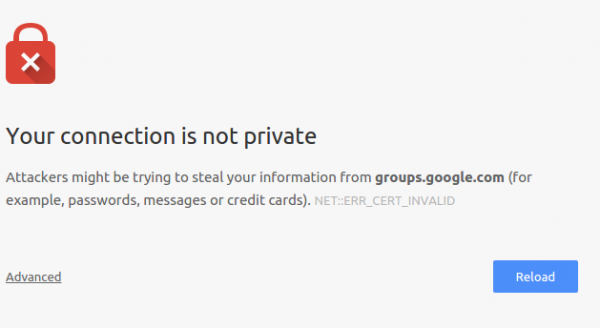 Если сообщение об ошибке исчезнет, значит, проблема в программном обеспечении.
Если сообщение об ошибке исчезнет, значит, проблема в программном обеспечении.
Обновите антивирус до последней версии или ищите альтернативы.
Discover Other Errors Related to NET::ERR_CERT_AUTHORITY_INVALID
Your Connection Is Not Private Error
NET::ERR_CERT_COMMON_NAME_INVALID
ERR_SSL_VERSION_OR_CIPHER_MISMATCH
ERR_CACHE_MISS
ERR_NAME_NOT_RESOLVED
ERR_CONNECTION_RESET
Conclusion
If you’re a website owner, having an SSL Установленный сертификат необходим для защиты вашего сайта. К сожалению, некоторые проблемы в браузере или самом SSL-сертификате могут вызвать код ошибки NET::ERR_CERT_AUTHORITY_INVALID.
Это сообщение об ошибке сделает ваш сайт недоступным, что повлияет на коэффициент конверсии и удобство для пользователей. Таким образом, мы рассмотрели основные причины и 10 решений для исправления ошибки NET::ERR_CERT_AUTHORITY_INVALID.
Если ошибка повторяется, обратитесь к своему веб-узлу или поставщику SSL.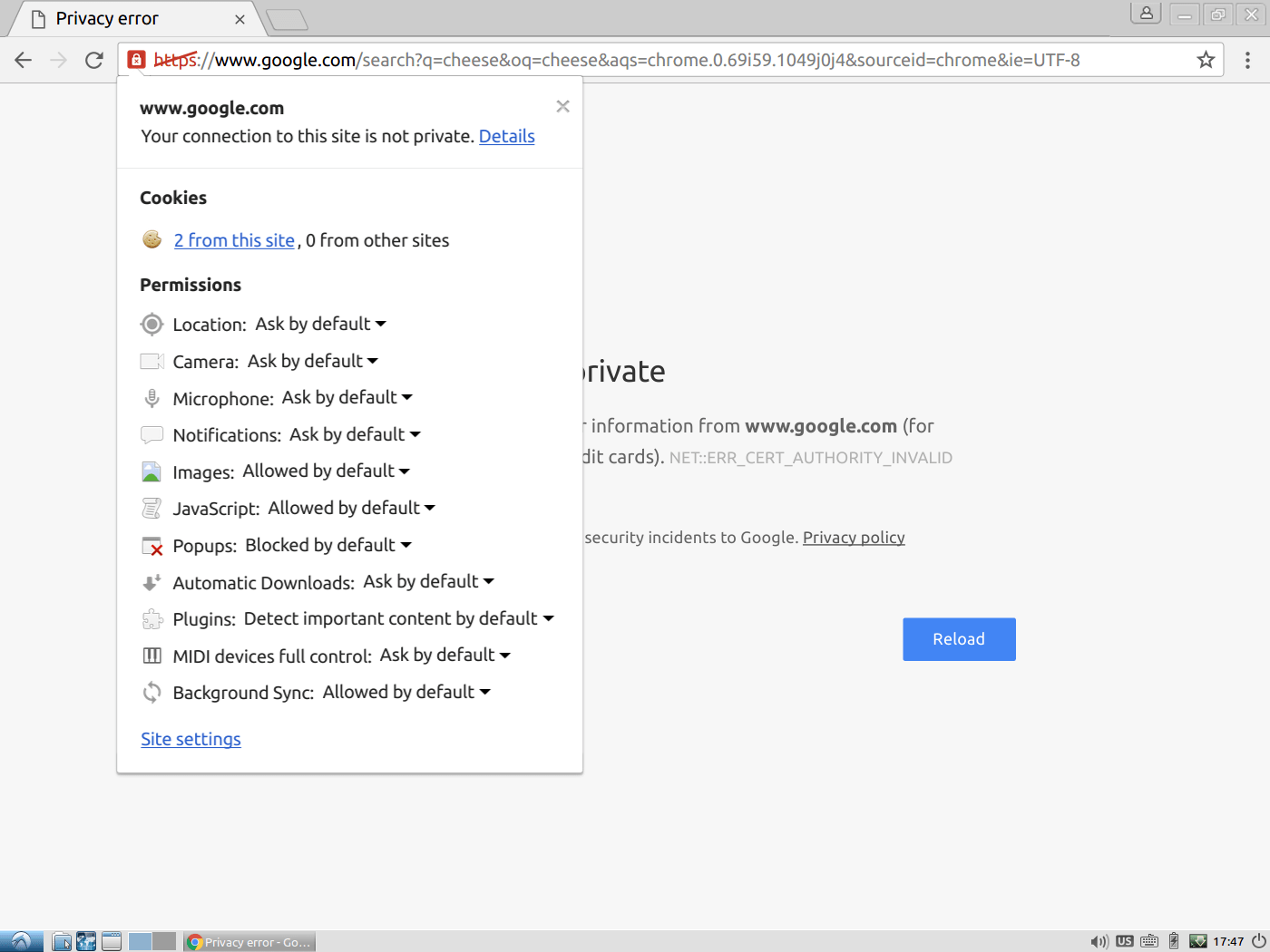 Для посетителей веб-сайта уведомите администратора, так как они могут не знать о таких ошибках.
Для посетителей веб-сайта уведомите администратора, так как они могут не знать о таких ошибках.
Брайан — автор контента в Hostinger, который умеет преобразовывать сложные технологии и проблемы цифрового маркетинга в легко усваиваемый контент. В свободное время Брайан любит бродить по Интернету в поисках неразгаданных тайн и теорий заговора.
Подробнее от Брайана Ф.
9 методов исправления NET::ERR_CERT_COMMON_NAME_INVALID
Загрузка вашего веб-сайта по защищенному протоколу передачи гипертекста (HTTPS) является ключевым передовым методом кибербезопасности. Однако, если вы неправильно установите сертификат Secure Sockets Layer (SSL), вы можете столкнуться с рядом ошибок, таких как NET::ERR_CERT_COMMON_NAME_INVALID.
По общему признанию, решение этой ошибки может быть немного сложным, так как есть много разных причин, по которым она может появиться в вашем браузере. Если вы можете сузить причину, решение этой проблемы с SSL не займет много времени.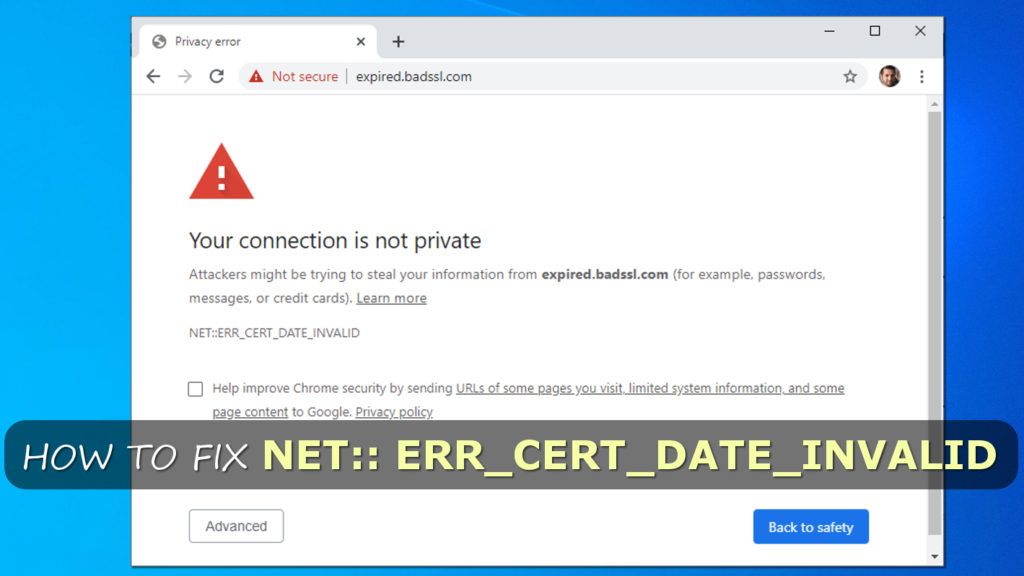
В этой статье мы объясним, что означает ошибка NET::ERR_CERT_COMMON_NAME_INVALID, и покажем примеры того, как она выглядит в различных браузерах. Затем мы поделимся несколькими методами, которые вы можете использовать, чтобы исправить это.
Начнем!
Понимание того, что вызывает ошибку NET::ERR_CERT_COMMON_NAME_INVALID
Прежде чем мы углубимся в причины ошибки NET::ERR_CERT_COMMON_NAME_INVALID, давайте разберем соответствующие термины. «Общее имя», на которое ссылается эта ошибка, — это домен, на котором установлен SSL-сертификат.
Например, если у вас есть веб-сайт по адресу mydomain.com , общее имя в вашем SSL-сертификате будет mydomain.com . Итак, как говорится в сообщении об ошибке, основная проблема NET::ERR_CERT_COMMON_NAME_INVALID заключается в том, что общее имя в вашем SSL-сертификате по какой-то причине недействительно.
Часто это означает, что имя в вашем сертификате не соответствует домену, в котором он установлен.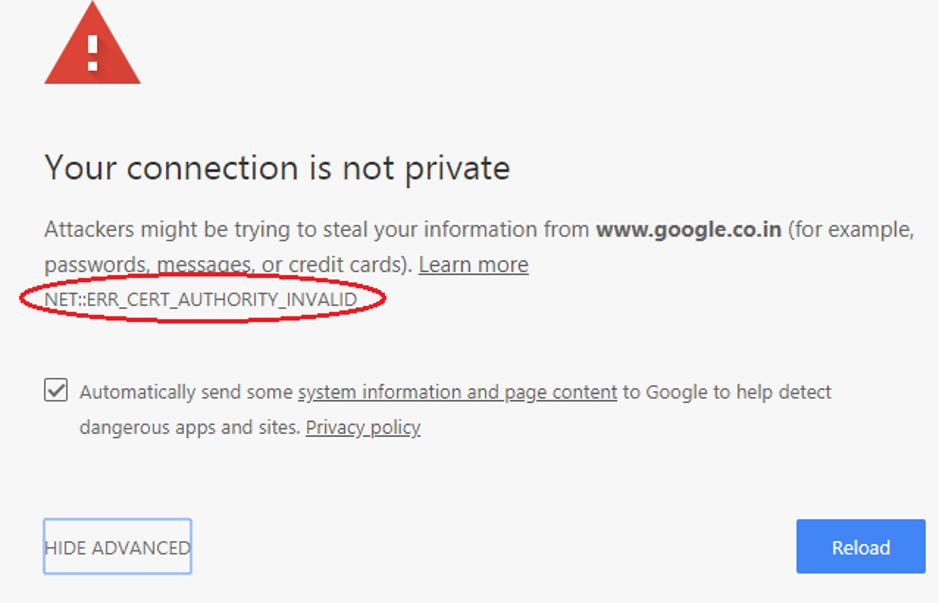 Однако существуют и другие сценарии, которые могут привести к появлению этого сообщения в вашем браузере, в том числе:
Однако существуют и другие сценарии, которые могут привести к появлению этого сообщения в вашем браузере, в том числе:
- Ваш SSL-сертификат не учитывает варианты вашего домена с www и без www.
- Вы пытались переключить свой веб-сайт на HTTPS без предварительной установки SSL-сертификата.
- На вашем сайте установлен самозаверяющий сертификат SSL, и ваш браузер не распознает его как действительный или безопасный.
- Ваше антивирусное программное обеспечение блокирует ваше SSL-соединение.
- Расширение браузера мешает SSL-соединению вашего сайта.
- Параметры прокси-сервера настроены неправильно.
- Кэш браузера или состояние SSL повреждены.
Как видите, возникновению ошибки NET::ERR_CERT_COMMON_NAME_INVALID может способствовать множество различных факторов. Это может затруднить поиск правильного решения, но немного терпения поможет вам решить проблему.
NET::ERR_CERT_COMMON_NAME_INVALID Варианты ошибок
Вскоре мы рассмотрим решения ошибки NET::ERR_CERT_COMMON_NAME_INVALID .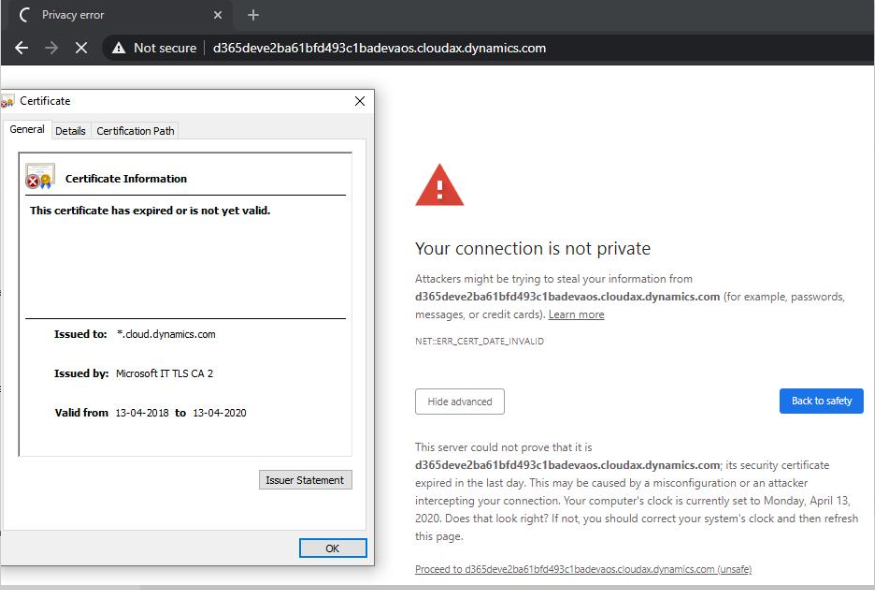 Однако сначала вам нужно уметь распознавать его в своем браузере.
Однако сначала вам нужно уметь распознавать его в своем браузере.
Вот как эта проблема выглядит в самых популярных клиентах в сети.
Google Chrome
Как и многие другие ошибки, связанные с HTTPS, Google Chrome указывает на наличие общего несоответствия имени, показывая предупреждение «Ваше соединение не является частным»:
Ошибка NET::ERR_CERT_COMMON_NAME_INVALID в Google ChromeВы увидите конкретная проблема (NET::ERR_CERT_COMMON_NAME_INVALID), указанная под основным сообщением. Пользователи, увидевшие этот экран, могут в любом случае перейти на ваш сайт по протоколу HTTP.
Это сообщение может отпугнуть многих потенциальных посетителей.
Mozilla Firefox
Firefox представляет несколько иной вариант распространенной ошибки несоответствия имен. Под заголовком «Ваше соединение не защищено» он сообщит вам, что веб-сайт, к которому вы пытаетесь получить доступ, не настроен должным образом, и порекомендует вам воздержаться от доступа к нему.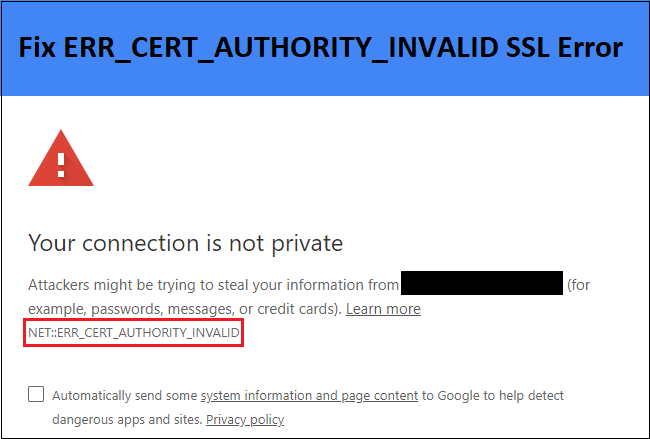
Вы также можете увидеть сообщение «Предупреждение: впереди потенциальная угроза безопасности»:
Предупреждение об угрозе безопасности в Mozilla FirefoxТакже может отображаться более конкретное сообщение об ошибке ниже, указывающее, что сертификат безопасности недействителен и настроен только для работы с перечисленными доменными именами.
Вы также увидите код «SSL_ERROR_BAD_CERT_DOMAIN».
Safari
В Safari соответствующее сообщение об ошибке гласит: «Safari не может проверить подлинность веб-сайта» или «Safari не может открыть страницу», за которым следует домен, к которому вы пытаетесь подключиться.
Также может быть указано, что SSL-сертификат сайта недействителен или что ему не удалось установить безопасное соединение:
Ошибка в браузере SafariПо сравнению с другими браузерами сообщение об ошибке несоответствия общего имени Safari несколько расплывчато.
Если вы видите это окно с ошибкой, это может быть связано с другими проблемами, связанными с SSL, поэтому обязательно используйте различные решения.
Internet Explorer
Internet Explorer прерывает поиск и сообщает вам, что «Этот сайт небезопасен». и указывает на проблему с надежностью SSL-сертификата. За этим сообщением может следовать несколько различных спецификаций:
Предупреждение сертификата безопасности в Internet ExplorerПредупреждение, указывающее на проблему, эквивалентную ошибке NET::ERR_CERT_COMMON_NAME_INVALID в Chrome, обычно гласит: «Сертификат безопасности, представленный этим веб-сайтом, был выдан для другого адреса веб-сайта».
Он также предоставит посетителям несколько потенциальных решений, таких как добавление или удаление «www» из введенного ими URL-адреса.
Однако такие исправления носят временный характер. Постоянная ошибка все еще может подорвать доверие к вашему сайту и помешать вам увеличить трафик, поэтому лучше всего найти источник проблемы и быстро ее решить.
Как исправить ошибку NET::ERR_CERT_COMMON_NAME_INVALID (9 способов)
Как вы теперь знаете, существует много возможных причин ошибки NET::ERR_CERT_COMMON_NAME_INVALID.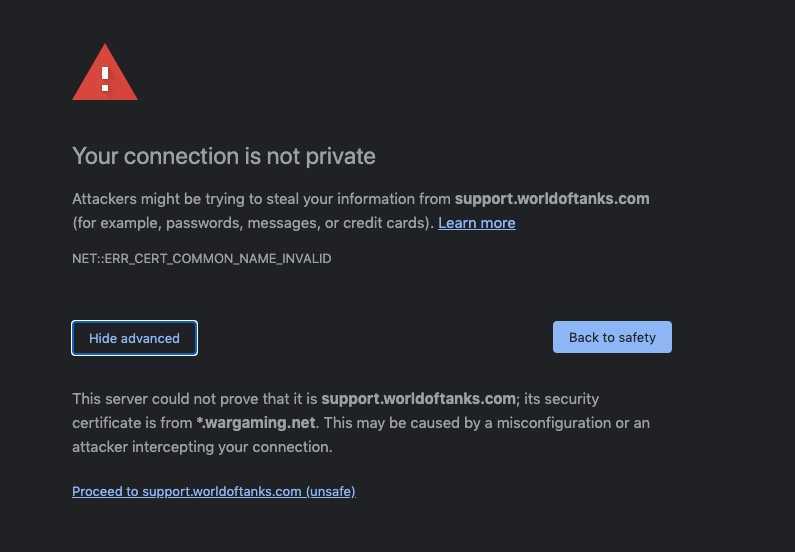 Поэтому для него также существует множество потенциальных исправлений. Вот девять способов, которыми вы можете попробовать решить эту проблему на своем сайте.
Поэтому для него также существует множество потенциальных исправлений. Вот девять способов, которыми вы можете попробовать решить эту проблему на своем сайте.
1. Проверьте правильность вашего SSL-сертификата
Основная причина ошибки NET::ERR_CERT_COMMON_NAME_INVALID заключается в том, что домен вашего сайта не соответствует общему имени, указанному в вашем SSL-сертификате. Итак, первое исправление, которое вы захотите попробовать, — это просмотреть свой сертификат, чтобы определить, был ли он неправильно настроен.
В этом посте мы будем показывать примеры устранения этой ошибки в Google Chrome. Однако другие браузеры должны позволить вам добиться тех же результатов с помощью аналогичных шагов.
Чтобы начать, нажмите на предупреждение Not Secure в адресной строке. В открывшемся меню выберите Certificate (Invalid) :
Открытие средства проверки сертификатов в Google ChromeОткроется небольшое окно с подробной информацией о вашем SSL-сертификате:
Проверка SSL-сертификата для веб-сайта в Google Chrome Указанный здесь домен должен совпадать с тем, к которому вы пытаетесь подключиться. Если нет, вы узнаете, что ваш сертификат настроен неправильно.
Если нет, вы узнаете, что ваш сертификат настроен неправильно.
Лучшее решение — удалить сертификат с вашего сайта и установить новый.
Проверка подстановочных SSL-сертификатов
Ошибка NET::ERR_CERT_COMMON_NAME_INVALID становится немного сложнее, когда используется подстановочный SSL-сертификат. Этот тип сертификата предназначен для шифрования данных для нескольких поддоменов.
Таким образом, вместо одного общего имени, указанного в сертификате, уровень поддомена, такой как *.example.com используется. Если у вас установлен групповой сертификат и вы видите ошибку NET::ERR_CERT_COMMON_NAME_INVALID, это может означать, что ваш сертификат не распространяется на поддомен, к которому вы пытаетесь получить доступ.
Помните об этом при проверке SSL-сертификата в браузере. Также обратите внимание, что SSL-сертификаты с подстановочными знаками защищают только один уровень поддомена. Например, вам потребуются отдельные сертификаты для *.example. com и *.subdomain.example.com 9.0511 .
com и *.subdomain.example.com 9.0511 .
Проверка сертификатов альтернативных имен субъектов (SAN)
Сертификат альтернативных имен субъектов (SAN) может шифровать данные для нескольких доменов, указывающих на один и тот же сайт. Это могут быть варианты с www и без www, поддомены и варианты доменов верхнего уровня (TLD).
Если сайт, к которому вы пытаетесь получить доступ, использует сертификат SAN, возможно, вам придется еще немного покопаться при проверке SSL-сертификата в браузере.
В Chrome нажмите Подробности в окне сертификата:
Вкладка «Подробности» в окне проверки сертификата в Google ChromeПрокрутите вниз, пока не найдете раздел с надписью Альтернативное имя темы расширения . Под ним вы должны увидеть список всех доменов, которые защищает сертификат.
2. Проверьте неправильно настроенные перенаправления
Если вы перенаправляете свой сайт с одного домена на другой и не устанавливаете SSL-сертификат на первый домен, это может привести к ошибкам. Например, многие SSL-сертификаты не учитывают автоматически версии вашего сайта с www и без www.
Например, многие SSL-сертификаты не учитывают автоматически версии вашего сайта с www и без www.
Допустим, вы настроили www.example.com для перенаправления на example.com . Если вы устанавливаете сертификат SSL на example.com , но не на www.example.com , вы можете увидеть ошибку NET::ERR_CERT_COMMON_NAME_INVALID.
Если вы не уверены, перенаправляет ли ваш сайт посетителей таким образом, вы можете проверить с помощью перенаправления:
Инструмент перенаправленияЭтот инструмент проверяет только перенаправления между версиями HTTP и HTTPS вашего сайта, а также между версиями с www и без www.
Подпишитесь на рассылку новостей
Хотите узнать, как мы увеличили трафик более чем на 1000%?
Присоединяйтесь к более чем 20 000 других людей, которые получают наш еженедельный информационный бюллетень с инсайдерскими советами по WordPress!
Подпишитесь сейчас
Если вы обнаружите, что перенаправления мешают вашему SSL-сертификату, вы можете попробовать несколько решений.
Вы также можете приобрести другой сертификат для домена, с которого вы перенаправляетесь, или сертификат SAN, который распространяется на оба домена. Для доменов с подстановочными знаками вам нужно будет указать каждый поддомен, который вы хотите зашифровать, а не перенаправлять между ними.
3. Убедитесь, что ваш адрес WordPress и адрес сайта совпадают
Довольно легко случайно переключить адрес вашего сайта на HTTPS без установки SSL-сертификата, особенно в WordPress. Если вы думали, что внедряете лучшие методы безопасности или просто ковырялись в настройках своего сайта, вы могли непреднамеренно вызвать ошибку NET::ERR_CERT_COMMON_NAME_INVALID.
Исправить это довольно просто.
В панели управления WordPress перейдите к Настройки > Общие . Там убедитесь, что ваш адрес WordPress и адрес сайта совпадают:
Проверка настроек адреса WordPress и адреса сайта Кроме того, если эти URL-адреса используют HTTPS и у вас не установлен сертификат SSL, измените их на HTTP.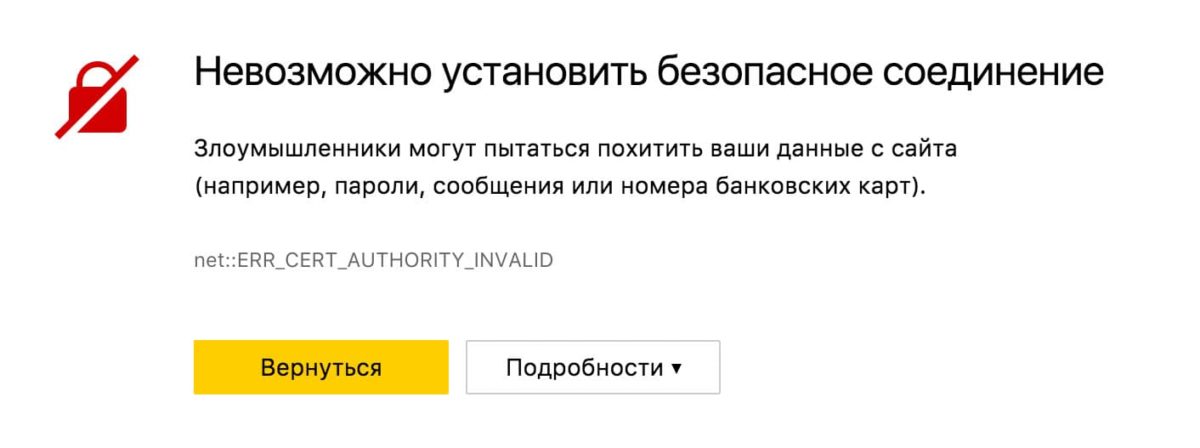 Не забудьте сохранить все сделанные вами изменения.
Не забудьте сохранить все сделанные вами изменения.
Если после этого переключения ошибка повторится, вам может понадобиться также изменить адреса в вашей базе данных через phpMyAdmin.
Вы можете получить доступ к этой программе через свою учетную запись хостинга. Откройте базу данных вашего сайта, щелкнув его имя на левой боковой панели, а затем перейдите к таблице wp_options : При необходимости отредактируйте адреса, а затем проверьте, можете ли вы получить доступ к своему сайту.
4. Определите, использует ли ваш сайт самозаверяющий сертификат SSL
Когда вы приобретаете SSL-сертификат через Let’s Encrypt или другой авторитетный источник, он подписывается признанным центром сертификации (ЦС). Самоподписанные сертификаты не поддерживаются ЦС, а создаются пользователями.
Самоподписанные сертификаты не так безопасны, как сертификаты, признанные ЦС. Некоторые пользователи находят их привлекательными, потому что они бесплатны, но Let’s Encrypt также предоставляет авторизованные SSL-сертификаты бесплатно.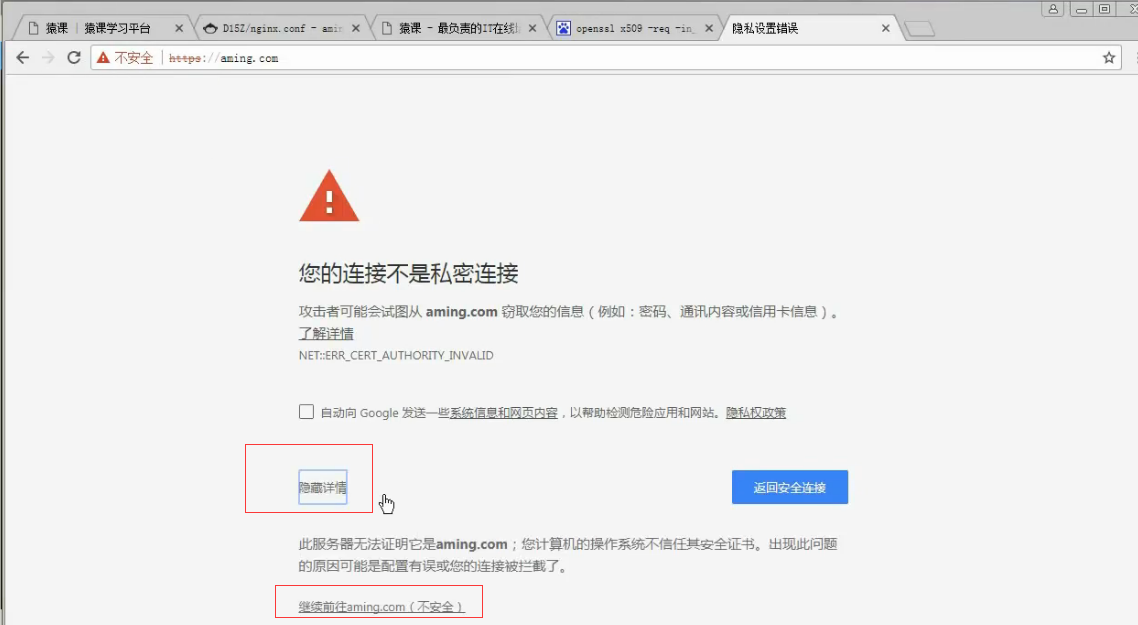 За исключением настройки одного для внутренних серверных целей или использования локального хоста, на самом деле нет причин использовать самозаверяющий сертификат.
За исключением настройки одного для внутренних серверных целей или использования локального хоста, на самом деле нет причин использовать самозаверяющий сертификат.
Поскольку они не обеспечивают полной защиты, которую обеспечивают авторизованные сертификаты, браузеры обычно помечают сайты, использующие самозаверяющие сертификаты, как «небезопасные». В некоторых случаях это может привести к ошибке NET::ERR_CERT_COMMON_NAME_INVALID.
Вы можете проверить ЦС вашего сертификата, используя первый метод, который мы описали ранее в этом посте. Эти данные будут перечислены во всплывающем окне с информацией о сертификате:
Проверка центра сертификации на наличие SSL-сертификата в Google ChromeЕсли вы считаете, что ваш сайт использует самозаверяющий сертификат, а вы не являетесь разработчиком, лучше всего связаться с кем угодно. создали для вас ваш сайт и попросите их удалить его. Таким образом, вы можете заменить его авторизованным.
Если вы намеренно установили самозаверяющий сертификат, вы можете аутентифицировать его в своем браузере, чтобы избежать ошибки.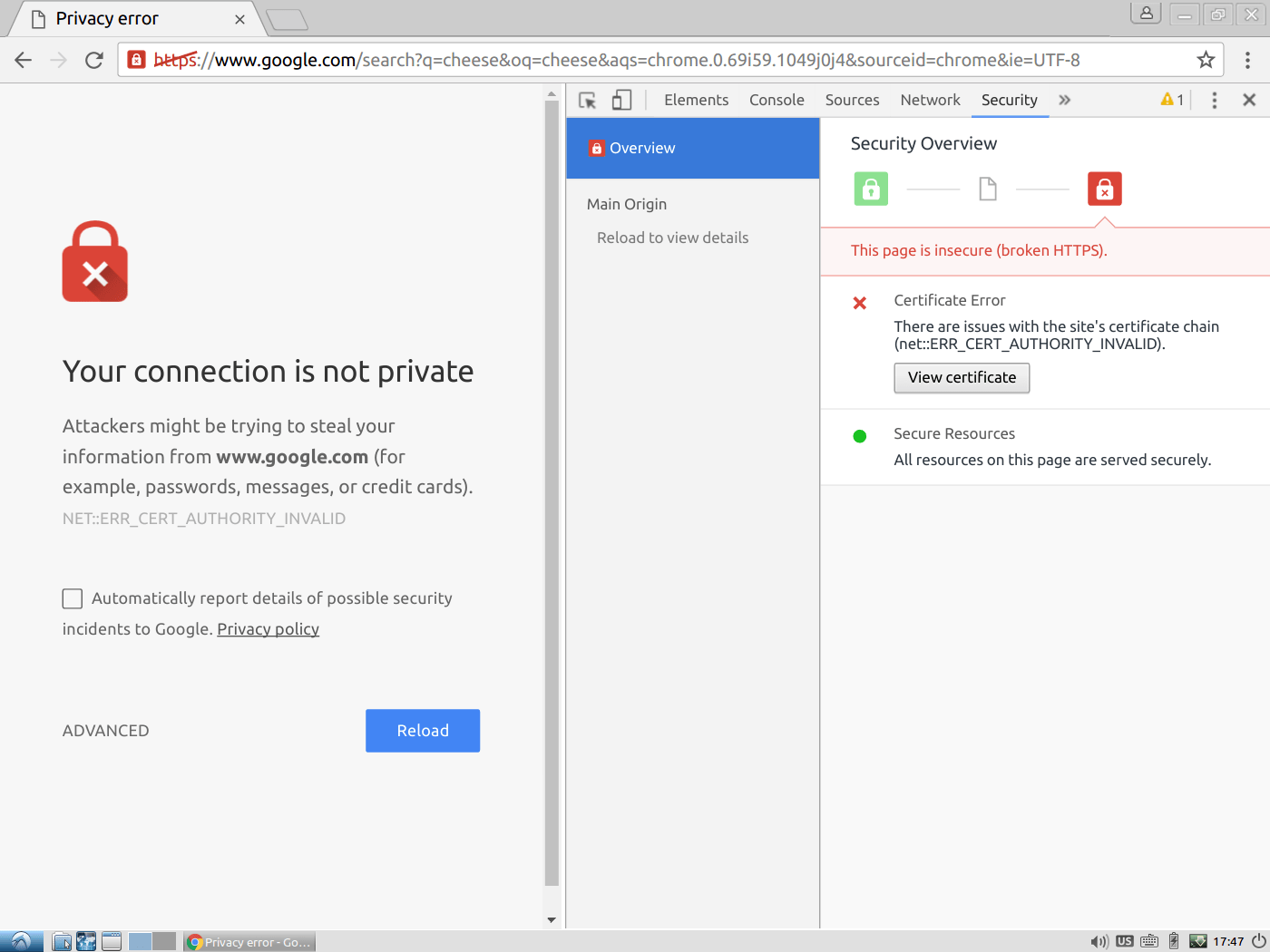 Этот процесс значительно различается в зависимости от вашего браузера и операционной системы и, как правило, сложнее, чем простая установка сертификата Let’s Encrypt.
Этот процесс значительно различается в зависимости от вашего браузера и операционной системы и, как правило, сложнее, чем простая установка сертификата Let’s Encrypt.
5. Очистите состояние SSL и кэш браузера
Если в конфигурации вашего сертификата все выглядит правильно, но вы по-прежнему видите ошибку NET::ERR_CERT_COMMON_NAME_INVALID, вам может потребоваться очистить состояние SSL. Браузеры могут кэшировать SSL-сертификаты, чтобы ускорить загрузку. Если вы только что установили новый сертификат, вы все равно можете увидеть сообщение об ошибке, даже если все в порядке.
Опять же, этот процесс зависит от вашего браузера и ОС. В этом примере мы сосредоточимся на Chrome, но покажем вам, как очистить состояние SSL как в Windows, так и в macOS.
Для Windows откройте меню Пуск и введите Свойства обозревателя. Выберите ту же опцию, когда она появится, и перейдите на вкладку Содержимое в окне Свойства обозревателя .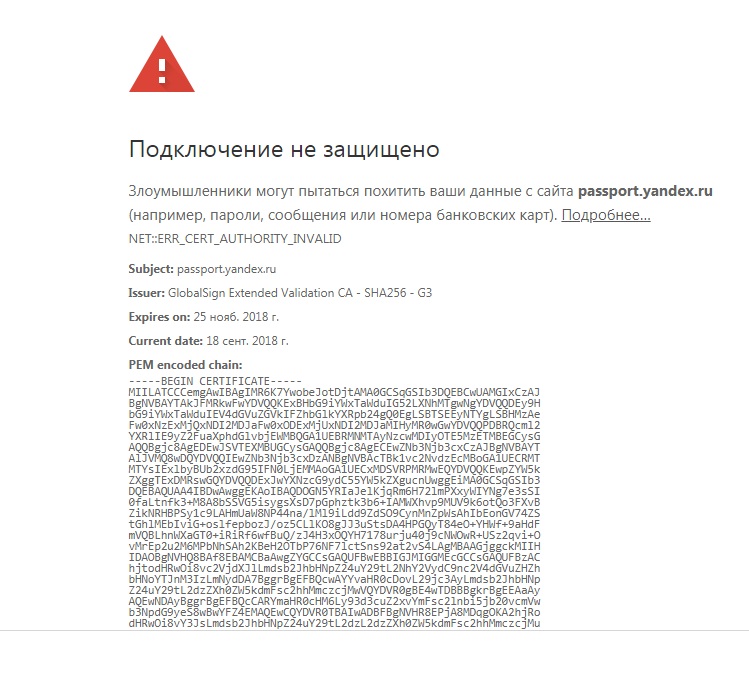 Теперь нажмите кнопку Clear SSL Slate :
Теперь нажмите кнопку Clear SSL Slate :
В macOS вам нужно будет использовать менеджер цепочки для ключей, чтобы очистить состояние SSL. Вы можете получить к нему доступ в Chrome, выбрав Настройки > Конфиденциальность и безопасность > Управление сертификатами :
Открытие настроек управления сертификатами в Chrome на macOSНайдите сертификат, который был указан для домена, к которому вы пытаетесь получить доступ. Щелкните его правой кнопкой мыши и выберите Удалить :
Удаление данных сертификата с помощью диспетчера цепочки для ключей macOS.Вам может быть предложено ввести пароль пользователя.
Удаление сертификата здесь должно привести к очистке вашего состояния SSL и разрешению NET::ERR_CERT_COMMON_NAME_INVALID (если причиной был поврежден кэш).
Также разумно очистить кеш браузера на всякий случай. В Chrome это так же просто, как открыть меню настроек и выбрать Дополнительные инструменты > Очистить данные просмотра :
Очистка данных просмотра Вы также можете перейти к своим настройкам конфиденциальности и безопасности , чтобы указать, какие данные вы хотите очистить. Просто не забудьте выбрать Кэшированные изображения и файлы из списка параметров.
Просто не забудьте выбрать Кэшированные изображения и файлы из списка параметров.
Посмотрите наше видео-руководство по очистке кэша браузера
6. Оцените настройки прокси-сервера
Прокси-сервер используется для маршрутизации веб-трафика с целью сохранения анонимности для клиентов или исходных серверов. Если параметры вашего прокси-сервера настроены неправильно, это может ограничить ваш доступ в Интернет и привести к различным проблемам, включая ошибки SSL.
Чтобы предотвратить такие проблемы, вы хотите сбросить настройки прокси-сервера. Этот процесс зависит от того, используете ли вы компьютер с Windows или Mac.
Независимо от того, какую ОС вы используете, вы можете получить доступ к настройкам прокси через Google Chrome, выбрав Настройки > Дополнительно > Система > Откройте настройки прокси вашего компьютера :
Открытие настроек прокси через Google Chrome Если вы используете Windows, откроется окно Internet Properties . Перейдите на вкладку Подключения , затем нажмите кнопку Настройки LAN и выберите Автоматическое определение настроек :
Перейдите на вкладку Подключения , затем нажмите кнопку Настройки LAN и выберите Автоматическое определение настроек :
В macOS откроется окно Настройки сети. Перейдите на вкладку Прокси и выберите Автоматическая настройка прокси :
Включение автоматической настройки прокси для macOSЗатем вы можете снова попробовать получить доступ к своему сайту, чтобы проверить, устранена ли ошибка.
7. Устранение неполадок, связанных с конфликтом расширений браузера
Как и плагины WordPress, расширения браузера не всегда хорошо взаимодействуют друг с другом.
Некоторые такие конфликты могут мешать HTTPS-соединению вашего сайта, что приводит к различным ошибкам.
Чтобы узнать, может ли расширение браузера вызывать ошибку NET::ERR_CERT_COMMON_NAME_INVALID, откройте свой сайт в окне в режиме инкогнито:
Окно в режиме инкогнито в Google Chrome Это уменьшит влияние любых установленных вами расширений.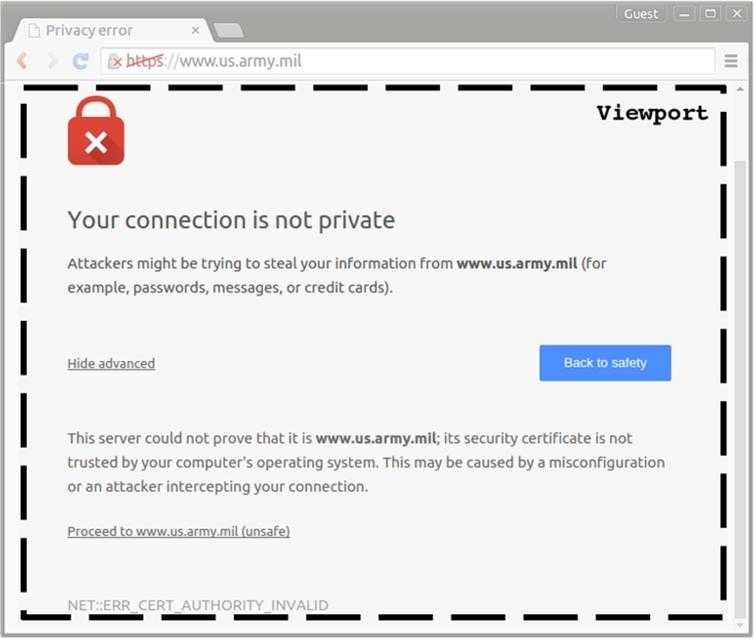 Если вы можете без проблем зайти на свой сайт в режиме инкогнито, то, вероятно, расширение браузера является источником ваших проблем.
Если вы можете без проблем зайти на свой сайт в режиме инкогнито, то, вероятно, расширение браузера является источником ваших проблем.
В этом случае лучшим решением будет отключить ваши расширения по одному, чтобы определить, какое из них вызывает ошибку. Затем вы можете удалить виновника, чтобы навсегда решить проблему.
8. Измените настройки антивирусного программного обеспечения
Аналогичным образом, антивирусное программное обеспечение может препятствовать правильному соединению HTTPS. Если вы используете такую программу на своем компьютере, проверьте ее настройки, чтобы убедиться, что сканирование HTTPS отключено. Если это так, вы захотите включить его.
Если вы измените этот параметр и проблема не исчезнет, вы можете рассмотреть возможность полного отключения программного обеспечения. Если это устранит ошибку NET::ERR_CERT_COMMON_NAME_INVALID, вы можете обратиться в службу поддержки вашей антивирусной программы для получения дополнительной помощи.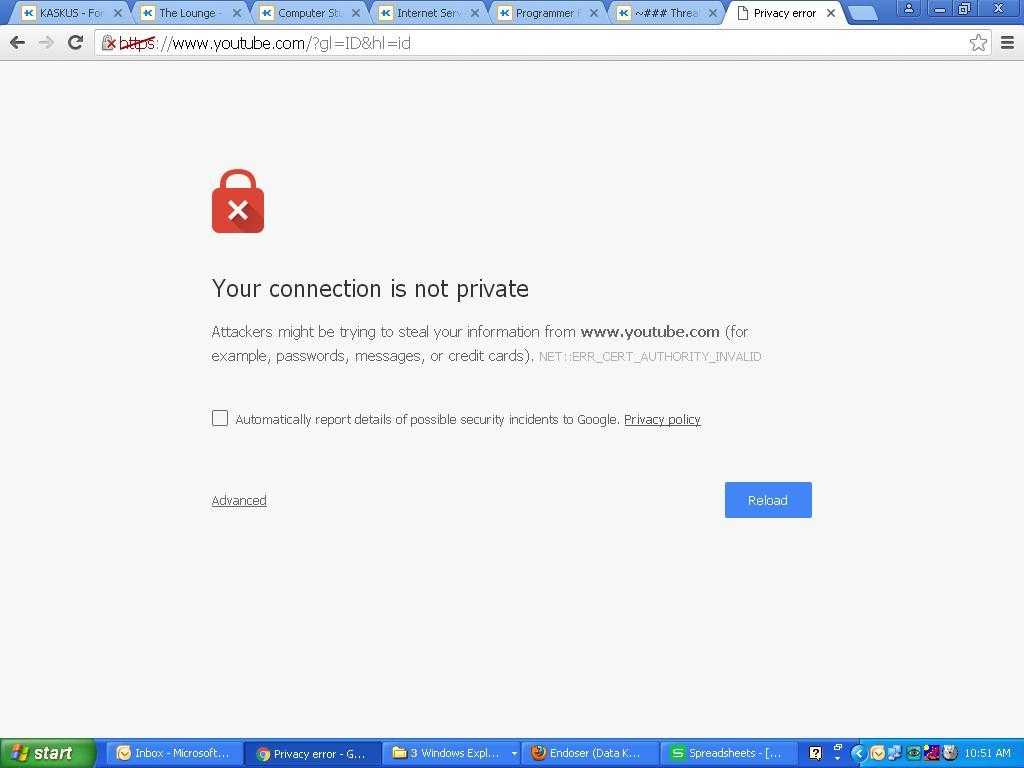
Конечно, вы не хотите оставлять антивирусное программное обеспечение отключенным на значительный период времени, так как это создает угрозу безопасности. Поэтому лучше снова включить его, ожидая ответа от службы поддержки, и следовать их указаниям по устранению ошибки, сохраняя при этом безопасность вашего компьютера.
9. Обновите браузер и операционную систему (ОС)
Устаревшая ОС может привести к ошибкам при попытке доступа к определенным веб-сайтам. По этой причине разумно убедиться, что вы используете последнюю версию Windows, macOS или Linux.
Вы также можете убедиться, что ваш браузер обновлен. Для этого в Chrome откройте меню Настройки и выберите Справка > О Google Chrome :
Открытие раздела «О Google Chrome» Если Chrome не обновлен, открытие этого экрана должно привести к автоматическому запуску обновления.